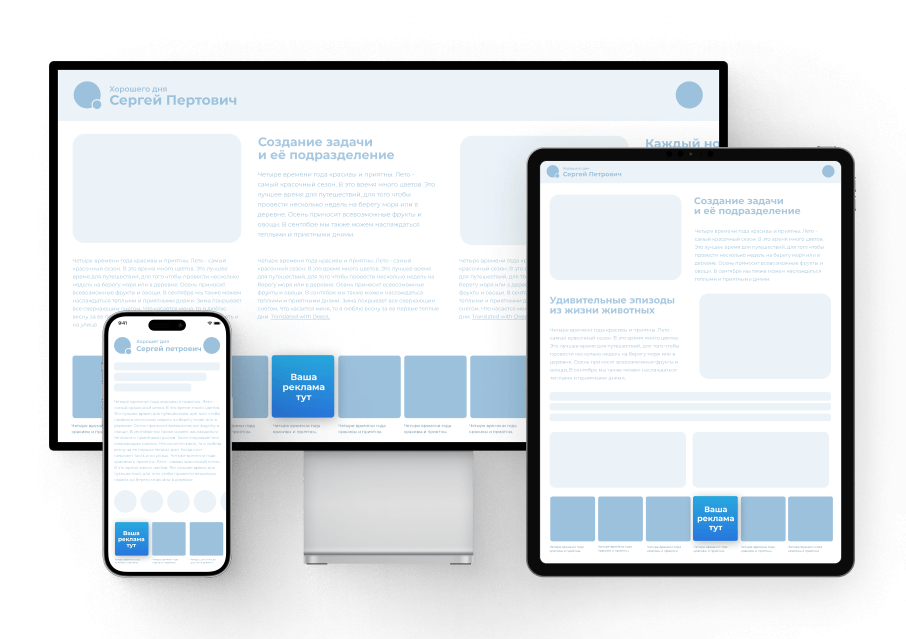В процессе использования современных операционных систем пользователи могут столкнуться с различными сложностями, связанными с подтверждением лицензии. Одной из таких трудностей является ситуация, когда система не может завершить проверку из-за внутренних сбоев. Это может привести к ограничению функциональности и появлению уведомлений, требующих внимания.
Подобные неполадки часто возникают из-за некорректных настроек, поврежденных файлов или конфликтов в работе компонентов. В некоторых случаях проблема может быть вызвана внешними факторами, такими как сбои в сети или неправильная установка обновлений. Для устранения таких неисправностей важно понять их причину и применить соответствующие меры.
В данной статье мы рассмотрим один из распространенных сценариев, когда система не может выполнить проверку подлинности из-за внутренней ошибки. Вы узнаете, как диагностировать проблему и какие шаги предпринять для ее решения, чтобы восстановить полноценную работу вашего устройства.
Как исправить ошибку 0x8007000d в Windows 10
При возникновении сложностей с завершением процесса проверки подлинности системы, пользователи могут столкнуться с определенными затруднениями. В данном разделе рассмотрены основные способы устранения подобной проблемы, которые помогут восстановить корректную работу операционной среды.
Проверка системных файлов
Одной из возможных причин сбоя может быть повреждение важных компонентов. Для их восстановления выполните следующие действия:
- Откройте командную строку с правами администратора.
- Введите команду
sfc /scannowи нажмите Enter. - Дождитесь завершения сканирования и исправления обнаруженных неполадок.
Обновление конфигурации
Иногда проблема связана с устаревшими или некорректными настройками. Для их обновления:
- Запустите командную строку с повышенными привилегиями.
- Введите команду
DISM /Online /Cleanup-Image /RestoreHealth. - Дождитесь завершения процесса и перезагрузите устройство.
Если описанные методы не помогли, рекомендуется проверить наличие обновлений для системы или обратиться к официальной документации для получения дополнительной информации.
Причины возникновения проблемы с активацией
Сложности, связанные с подтверждением лицензии, могут возникать по различным причинам. Часто это связано с некорректными настройками системы, повреждением важных файлов или конфликтами программного обеспечения. В некоторых случаях проблема может быть вызвана сбоями в работе серверов или неправильным вводом данных.
Некорректные настройки системы
Одной из распространённых причин является неправильная конфигурация параметров. Это может быть связано с изменением ключевых настроек, которые влияют на процесс проверки подлинности. Например, отключение определённых служб или изменение реестра могут привести к сбоям.
Повреждение системных файлов
Ещё одной частой причиной является нарушение целостности важных компонентов. Вирусы, неосторожные действия пользователя или сбои при обновлении могут повредить файлы, необходимые для успешного завершения процедуры. В таких случаях требуется восстановление или замена повреждённых элементов.
Важно: Иногда проблема может быть вызвана временными сбоями на стороне серверов, отвечающих за проверку. В таких случаях рекомендуется повторить попытку позже.
Эффективные способы устранения ошибки активации
При возникновении проблем с подтверждением лицензии системы могут потребоваться различные методы для восстановления корректной работы. В данном разделе рассмотрены проверенные подходы, которые помогут устранить неполадки и вернуть стабильность операционной среды.
Первый шаг – проверка корректности введенных данных. Убедитесь, что используемые сведения соответствуют требованиям и не содержат опечаток. Если проблема сохраняется, попробуйте обновить системные компоненты через встроенные инструменты. Это может устранить конфликты, вызванные устаревшими версиями программного обеспечения.
Еще один эффективный метод – сброс параметров лицензирования. Для этого воспользуйтесь командной строкой, выполнив соответствующие команды. Это действие поможет восстановить настройки по умолчанию и устранить возможные сбои в работе.
Если предыдущие способы не принесли результата, рекомендуется проверить состояние системных файлов. Встроенная утилита для сканирования и восстановления поврежденных элементов может решить проблему. Запустите ее через командную строку, чтобы автоматически исправить обнаруженные неполадки.
В завершение, если ни один из методов не помог, обратитесь в службу поддержки. Специалисты помогут диагностировать причину и предложат индивидуальное решение для вашего случая.
Проверка системных файлов и ключа продукта
Для устранения проблем, связанных с некорректной работой операционной системы, важно убедиться в целостности системных компонентов и корректности введённого лицензионного идентификатора. Эти шаги помогут восстановить нормальное функционирование программного обеспечения и устранить возможные сбои.
Проверка целостности системных файлов
Используйте встроенную утилиту, которая сканирует и восстанавливает повреждённые или отсутствующие элементы. Запустите командную строку с повышенными привилегиями и выполните соответствующую команду. После завершения процесса перезагрузите устройство, чтобы изменения вступили в силу.
Проверка лицензионного идентификатора
Убедитесь, что используемый ключ продукта введён корректно и соответствует вашей версии программного обеспечения. Для этого откройте раздел параметров, связанный с лицензированием, и проверьте статус. При необходимости введите идентификатор повторно, чтобы устранить возможные несоответствия.